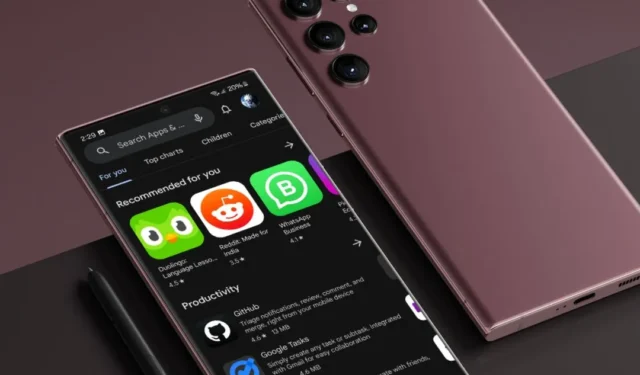
Jūs tikko iegādājāties pavisam jaunu Android tālruni, un esat ļoti satraukti, izmēģinot visas tā piedāvātās jaukās funkcijas. Bet tad viss jūsu uztraukums pazūd, kad nevarat instalēt lietotnes no Play veikala. Tomēr nav jāuztraucas. Šajā rokasgrāmatā mēs parādīsim vairākus risinājumus, kas palīdzēs novērst lietotņu lejupielādes problēmu Android tālrunī.
1. Pārbaudiet savu interneta savienojumu
Pats par sevi saprotams, taču, lūdzu, pārbaudiet interneta savienojumu. Dažreiz jūs varat domāt, ka esat izveidojis savienojumu, taču patiesībā jums var būt lēns joslas platuma ātrums. Rezultātā lietotnes lapā pastāvīgi būs redzams statuss Gaida.

Izmantojiet SpeedTest.net, lai pārbaudītu interneta savienojuma ātrumu. Ja rezultāts neatbilst jūsu datu plānam, iespējams, joprojām pastāv problēma ar jūsu interneta savienojumu. Varat mēģināt pārslēgties starp Wi-Fi un mobilo sakaru tīkliem.

2. Pārbaudiet Play veikala serveri
Cits izplatīts iemesls, kādēļ nevarat instalēt lietotnes savā Android tālrunī, var būt servera problēma no Google puses. Šī nav pirmā reize, kad tas notiek, tāpēc, iespējams, varat apmeklēt Google Play statusa informācijas paneli, lai pārbaudītu servera statusu.
Ja nav servera darbības pārtraukuma, varat pārbaudīt nākamo problēmu novēršanas darbību.
3. Piespiedu aizvēršana un datu dzēšana
Kad kāda lietotne darbojas neparasti, viens no mūsu risinājumiem ir piespiedu aizvēršana un kešatmiņas notīrīšana un kešatmiņas notīrīšana; lietotnes dati. Iespējams, to pašu varat izdarīt arī Play veikalā. Tas palīdzēs notīrīt visus nepareizi konfigurētos iestatījumus un fona procesus. Lūk, kā to izdarīt:
1. Pārvietojieties uz Android Iestatījumi > Lietotnes > Google Play veikals.

2. Pēc tam pieskarieties pogai Piespiedu apturēšana un nospiediet Labi, lai apstiprinātu.

3. Tagad, lai notīrītu Play veikala kešatmiņu un datus, dodieties uz sadaļu Krātuve.

4. Pēc tam pieskarieties pogai Notīrīt datus un nospiediet Dzēst.

Tieši tā. Tam, iespējams, vajadzētu darboties jūsu Play veikalam, un tagad jums vajadzētu būt iespējai instalēt lietotnes savā Android tālrunī.
4. Restartējiet tālruni
Ja pat pēc Play veikala kešatmiņas notīrīšanas joprojām nevarat lejupielādēt lietotnes no Play veikala, varat mēģināt restartēt tālruni. Tas apturēs visas fona lietotnes vai procesus, kas varētu būt pretrunā ar Play veikala pakalpojumiem. Ja arī tas nepalīdzēja, varat pāriet pie nākamā risinājuma.
5. Izslēdziet privāto DNS
Ja savā Android tālrunī esat iestatījis pielāgotu DNS, ir pienācis laiks to izslēgt, jo tas var būt pretrunā ar Play veikala sakaru protokoliem, kā rezultātā var rasties lejupielādes problēmas. Reddit lietotājs veiksmīgi atrisināja šo problēmu, veicot tās pašas darbības. Varbūt arī jūs varat to izmēģināt.
Lūk, kā izslēgt privāto DNS:
1. Atveriet sadaļu Iestatījumi > Savienojumi > Citi savienojuma iestatījumi.

2. Pēc tam pieskarieties iestatījumam Privāts DNS, pēc tam atlasiet Automātiskā opcija un nospiediet Saglabāt.

6. Noņemiet un atkārtoti pievienojiet savu Google kontu
Jūs jau zināt, ka jums ir nepieciešams Google konts, lai instalētu lietotnes, spēles vai grāmatas no Play veikala. Tomēr dažreiz kļūdas, servera savienojums vai nezināmas problēmas var apgrūtināt lietotņu lejupielādi no Play veikala. Tāpēc visu Google kontu noņemšana no sava Android tālruņa var palīdzēt novērst notiekošo lietotņu lejupielādes problēmu.
Lūk, soli pa solim process:
1. Pārejiet uz Iestatījumi > Konti un dublēšana > Pārvaldīt kontus.

2. Tagad atlasiet Google kontu, kuru vispirms vēlaties noņemt, un pēc tam noklikšķiniet uz < /span>.Noņemt kontu

3. Kad tiek parādīta apstiprinājuma uzvedne, vēlreiz pieskarieties opcijai Noņemt kontu. >

Atkārtojiet iepriekš minētās darbības katram Google kontam.
4. Kad tas ir izdarīts, atveriet lietotni Play veikals un pēc tam pierakstieties savā Google kontā.

Pēc tam pārbaudiet, vai tagad varat lejupielādēt lietotnes no Play veikala. Ja nē, pārejiet pie nākamās metodes.
7. Lietotņu atjaunināšana fonā
Kad pirmo reizi iestatāt savu Android tālruni, simtiem lietotņu tiek atjauninātas fonā. Iespējams, tas ir iemesls, kāpēc nevarat lejupielādēt lietotnes no Play veikala. Lai apstiprinātu, vai tā ir problēma, varat atvērt Play veikalu un pēc tam augšējā labajā stūrī pieskarties savam profila attēlam. Pēc tam pieskarieties Manas lietotnes un amp; spēles un dodieties uz lapu Lietotņu atjaunināšana/pieejamie atjauninājumi.

Ja nākamajā ekrānā atklājat, ka lietotnes tiek atjauninātas, lūdzu, uzgaidiet, līdz atjaunināšana tiks pabeigta. Pēc tam mēģiniet vēlreiz instalēt programmas savā tālrunī.

8. Atjauniniet Play veikala lietotni
Pašreizējā izmantotajā versijā var būt dažas kļūdas, kas var neļaut lejupielādēt lietotnes no Play veikala. Tāpēc mēs iesakām atjaunināt Play veikala lietotni. Lūk, kā to izdarīt:
1. Palaidiet Play veikalu, pieskarieties savam Profila attēla ikonu un atlasiet opciju Iestatījumi.

2. Pēc tam pieskarieties sadaļai Par, lai to izvērstu, un pēc tam noklikšķiniet uz saiti. Ja atjauninājums ir pieejams, jaunākā versija tiks instalēta jūsu Android tālrunī.Atjaunināt Play veikala

9. Izslēdziet VPN
Lai gan uzticams VPN pakalpojums var palīdzēt saglabāt jūsu tiešsaistes darbību privātumu, dažos gadījumos tas var radīt problēmas ar noteiktām lietotnēm vai tīmekļa pakalpojumiem, tostarp bankām, video straumēšanu vai mobilajām lietotnēm. Ja rodas problēmas ar lietotņu lejupielādi no Play veikala, mēģiniet īslaicīgi izslēgt VPN un pēc tam lejupielādēt lietotni. Kad tas ir instalēts, varat atkal ieslēgt VPN.
10. Pārbaudiet tālruņa krātuves vietu
Dažreiz mēs aizmirstam, ka mazā tālruņa krātuvē var arī liegt mums lejupielādēt lietotnes no Play veikala. Attīstoties viedtālruņu kamerām un pieaugot spēļu izmēriem, nav pārsteidzoši, ka jūsu tālruņa krātuve ātri piepildās.
Lai pārbaudītu, vai tā ir problēma, lūdzu, pārbaudiet tālruņa krātuvi. Ja tas tā ir, iesakām atinstalēt no tālruņa nevajadzīgās lietotnes vai spēles. Lai to izdarītu, dodieties uz Iestatījumi > Lietotnes.

Pēc tam pieskarieties pogai Atinstalēt un nospiediet Labi lai apstiprinātu savu lēmumu.

11. Noņemiet datu lietošanas ierobežojumu
Mēs gandrīz aizmirsām par šo iestatījumu. Vai jūsu Android tālrunī ir iestatīts kāds datu lietošanas ierobežojums? Daudziem mobilajiem tīkliem vai platjoslas savienojumiem ir ikmēneša datu pielaide, un mēs ierobežojam to, lai izvairītos no papildu maksas. Varat to pārbaudīt, veicot tālāk norādītās darbības.
1. Savā Android tālrunī atveriet lietotni Iestatījumi un pēc tam pārejiet uz Savienojumi > Datu lietojums.

2. Nākamajā ekrānā pieskarieties vienumam Norēķinu cikls un datu brīdinājums un izslēdziet < /span>.Iestatīt datu ierobežojumu

12. Atjauniniet savu tālruni
Iespējams, jūsu Android versijā ir kļūda, kas neļauj tālrunim lejupielādēt lietotnes no Play veikala. Parasti tālruņu zīmoli šādas problēmas risina nekavējoties un nodrošina atjauninājumus, lai tās novērstu. Pārbaudiet, vai nav atjauninājumu, un, ja tie ir pieejami, pēc iespējas ātrāk atjauniniet tālruni, lai atrisinātu lietotnes lejupielādes problēmu.

13. Tālruņa rūpnīcas iestatījumu atiestatīšana
Ja visi iepriekš minētie risinājumi neizdodas novērst lietotņu lejupielādes problēmu jūsu Play veikalā, vienīgā iespēja ir atiestatīt Android tālruni. Tas palīdzēs atjaunot ierīces rūpnīcas iestatījumus un atrisināt visas pastāvīgās programmatūras problēmas, kas var ietekmēt lietotņu lejupielādi.
Lūk, kā atiestatīt Android tālruni:
1. Pārejiet uz Iestatījumi > Vispārējā vadība > Atiestatīt.

2. Pēc tam pieskarieties Rūpnīcas datu atiestatīšana un nospiediet Atiestatīšanas poga.

3. Kad tiek prasīts, ievadiet PIN un pēc tam nospiediet Lai sāktu atiestatīšanu, nospiediet pogu Dzēst visu.

FAQ
1. Kādas ir labākās Play veikala alternatīvas?
Mūsdienās daudzi viedtālruņu zīmoli apvieno savu lietotņu veikalu. Piemēram, Samsung ir Galaxy Store, Xiaomi ir GetApps, un ir trešo pušu lietotņu veikali, piemēram, F-Droid un Aptoide. Ja nevarat lejupielādēt lietotnes no Play veikala, varat izmantot dažas no šīm labi zināmajām alternatīvām.
Apturiet App-Ocalypse operētājsistēmā Android
Tas var būt apgrūtinoši, ja vēlaties instalēt lietotni savā Android tālrunī un Play veikals atsakās lejupielādēt lietotni. Mēs ceram, ka iepriekš minētie risinājumi novērsīs lejupielādes problēmu, neatjaunojot tālruņa rūpnīcas iestatījumus.
Tagad, kad esat atrisinājis lejupielādes problēmu savā tālrunī, uzziniet, kā lejupielādēt Android lietotnes vairākās ierīcēs vienlaikus. >


Atbildēt